기 타 서기*님 PrincePE22에서 PETools 폴더를 적용하여 보았습니다
2020.04.12 15:58
서기*님께서 PrincePE22 sgd10 버전으로 업데이트를 해주셨습니다.
컴퓨터를 사용하시기 어려운 상황에서 업데이트를 해주셔서..죄송스럽습니다...그래도 선물을 받은다는것은 기분 좋은일이죠
서기*님..열정이 가득한 담겨있는 멋진 선물 감사합니다
복 많이 받으시요
서기*님의 작품에서 boot.wim 밖에 있는 DeskLink 경우 boot.wim을 열지 않고도 프로그램을 추가할수 있는 폴더여서 유용하게 활용을 할수가
있습니다...
지난번에서 USB에 있는 DeskLink 바로가기 관련해서 사용기를 쓰면서..DeskLink 폴더에 있는 cmd 파일들이 없는 경우..바로 활용할수가 없는것을
보고 USB의 DeskLink 폴더안에 있는 cmd 파일을 모두 boot.wim안의 X:\Windows\DeskLink 폴더 안에 넣어 보았습니다
이렇게 PE안에 있으면..필요한때 DeskLink 폴더만 만들고 프로그램을 추가하면 되어서 따로 설정에 신경쓸 필요가 없을것 같아서 진행한것입니다
스크린샷에...DeskLink 대신에 PETools 폴더에 프로그램을 넣은 사용기를 쓴적이 있습니다..그래서 DeskLink 대신에...PETools 폴더 이름으로
변경을 했습니다..
DeskLink 폴더보다는 PETools 폴더가..PE와는 더 연관이 있는것 같고 boot.wim안에 있는 DeskLink와는 다르다는 것으로 PETools 폴더로 하였
습니다..PEsoft 폴더는..좋은이*님 선물에서 활용을 하고 있어서..다른 이름으로 한것입니다
PE에서 boot.wim안에 프로그램을 넣지 않고...외부에 보관하고 pe에 바로가기를 만들어서 활용하는 방법은 다양한것입니다..
이렇게 활용을 하는 방법도 있구나 하는 정도로 보아 주십시요
서기*님께서 선물로 주신 작품에 대해서는 아미 많은 사용기를 보셔서 다 아실것 같아서...DeskLink 대신에 PETools 폴더를 활용하는 사용기만
쓰게 되었습니다...
1. Start_Menu.cmd 원본입니다...원본에서는 모든 드라이브에서 DeskLink/Tools 폴더를 검색을 해서 바탕화면에 바로가기 2개를 만들어 주고
있습니다..여기에서 검색한 결과를 다른데서 활용하지는 않고 있습니다..
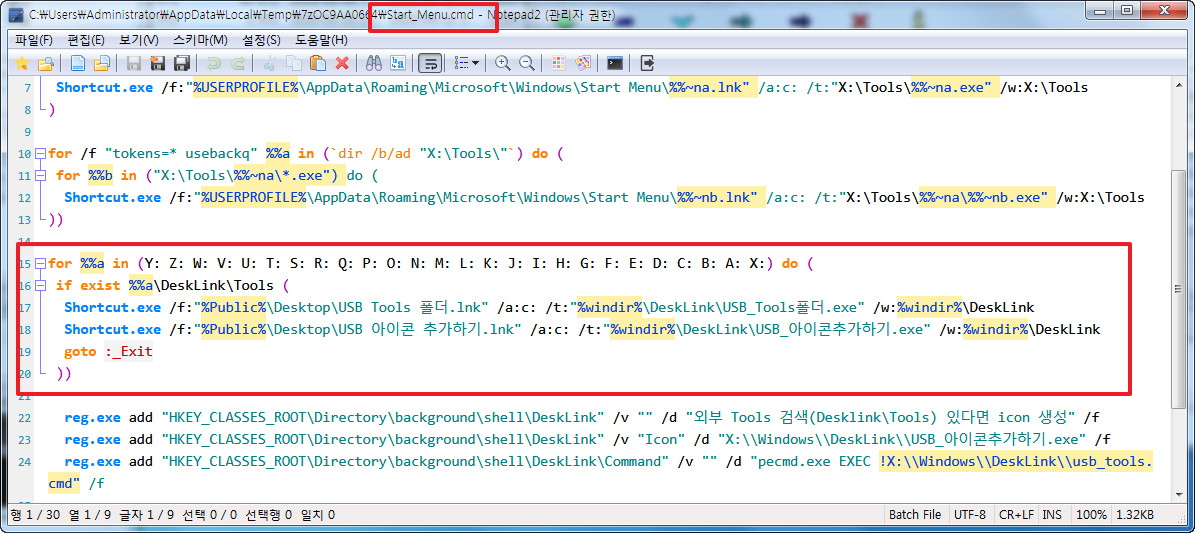
2. USB_Tools폴더.exe 안에 install.cmd 파일이 있습니다..다 아시는것이죠..
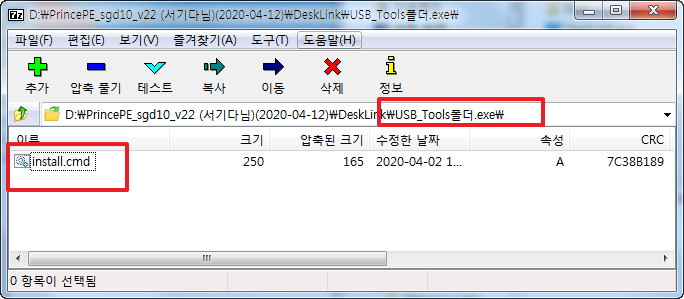
3. install.cmd 파일에서 다시 모든 드라이브에서 DeskLink/Tools 폴더를 검색하고 있습니다... 이미..Start_Menu.cmd에서 검색해서 어느
드라이브에 있는지 알고 있는데 중복으로 검색을 하고 있는것이죠...개인적으로 이것이 낭비라고 생각을 하고 있어서...Start_Menu.cmd 에서
검색한 정보를 재활용하는것으로 활용을 하여 보았습니다
DeskLink/Tools 폴더 유무는 Start_Menu.cmd에서 딱 한번만 검색하는것입니다.
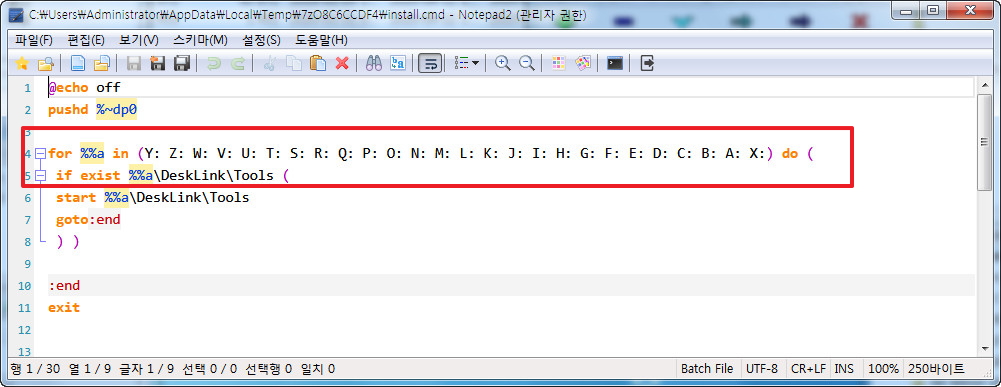
4. 외부에 있는 DeskLink 폴더를 없애고 PETools 폴더를 사용하면서..이 폴더에는 cmd 파일이 없앴습니다.. PETools 폴더에는 프로그램 파일만
들어 갑니다
기존 cmd 파일들을 아래처럼 X:\Windows\DeskLink 폴더에 모여 있습니다.
PETools 폴더 없이 사용하고 있다가...boot.wim 수정없이 프로그램을 추가하고 싶으시면 PETools폴더를 만든후..여기에 프로그램을 넣으면
pe부팅후..바로가기를 만들어 활용할수가 있습니다
기존에는 DeskLink폴더안에 있는 cmd 파일들이 필요했었습니다..이것이 불편해서 cmd를 몽땅 아래에 넣은것입니다.
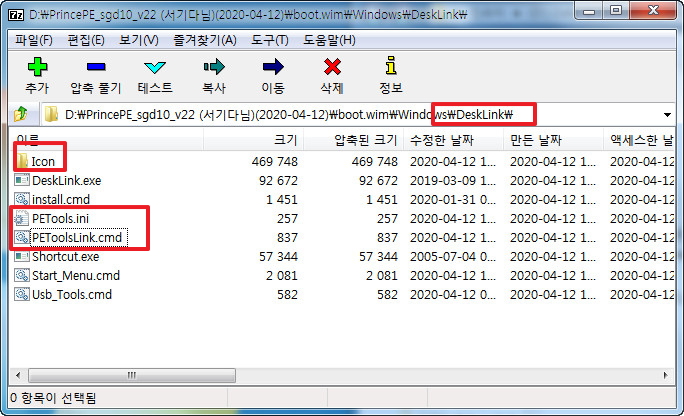
5. Start_Menu.cmd의 변경된 부분들입니다..X:\Tools 폴더에 있는 프로그램들의 바로가기를 하위 폴더인 Tools폴더를 만들어서 이곳에
바로가기를 만들고 모든 프로그램에는 복사하는 방식으로 하였습니다
바탕화면에 Tools 프로그램 바로가가는 여기 Tools 폴더에 만든 바로가기를 복사하는 방식입니다.. 바탕화면에 바로가가 만들때 Toools
폴더를 검색해서 Shortcut.exe 파일로 바로가기를 만드는것보다는 확실히 빠릅니다
그리고..Tools 폴더를 검색해서 바로가기 만들기는 딱 한번만 하는것이 경제적이죠..
1번. 바로가기 파일을 저장할 폴더를 만듭니다..ToolsBak는..바탕화면 바로가기가 저장될 폴더입니다.
2번. 바로가기를 Tools 폴더에 만듭니다
3번. 만든 바로가기 파일을 모든 프로그램에 복사를 합니다
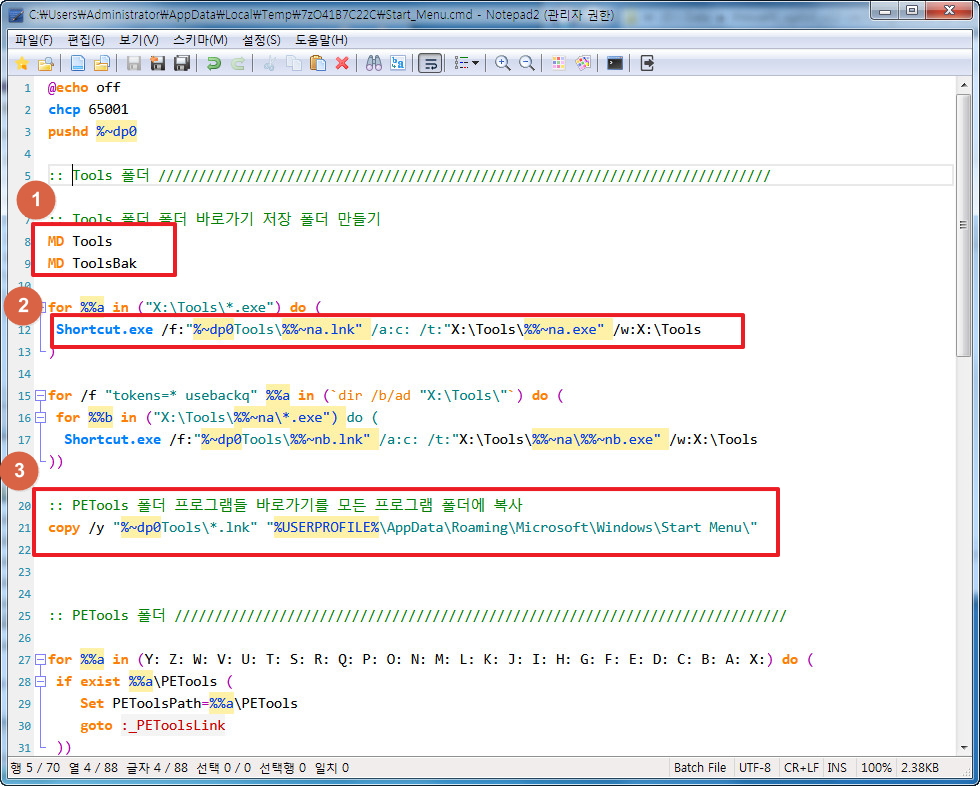
6. PETools 폴더를 검사해서..있으면...X:\Windows\DeskLink 폴더안에 PETools 폴더를 만들어 바로가기를 저장을 합니다
그리고..바탕화면에 USB바로가기도 만들고..모든 프로그램에 바로가기도 복사를 합니다.. 이렇게 모든 프로그램에 복사를 해야..모든 프로그램
이름처럼 Tools PETools에 있는 프로그램들이 모두 있게 됩니다
1번. PETools 폴더를 검색해서 있으면..다음 작업을 진행합니다
2번. 바탕화면에 생기는 USB PETools 아이콘 추가에서 사용된 cmd 파일을 여기에서 직접 만듭니다....PETools 경로를 알기 때문에 이경로로
바로가기를 만들면..모든 드라이브를 검색할 필요가 없습니다 Start_Menu.cmd에서 검색한 결과를 재활용한것입니다
3번. USB 관련 아이콘 2개를 바탕화면에 만드는 ini를 실행합니다... cmd 파일에 대한 바로가기만들기여서..저의 경우 Shortcut.exe 보다 편해서
ini를 활용하였습니다
4번. 바로가기를 저장한 PETools PEToolsBak 폴더를 만듭니다 그리고 PETools에 있는 프로그램의 바로가기를 PETools 폴더에 만듭니다
5번. 만든 바로가기를 모든 프로그램에 복사를 합니다.
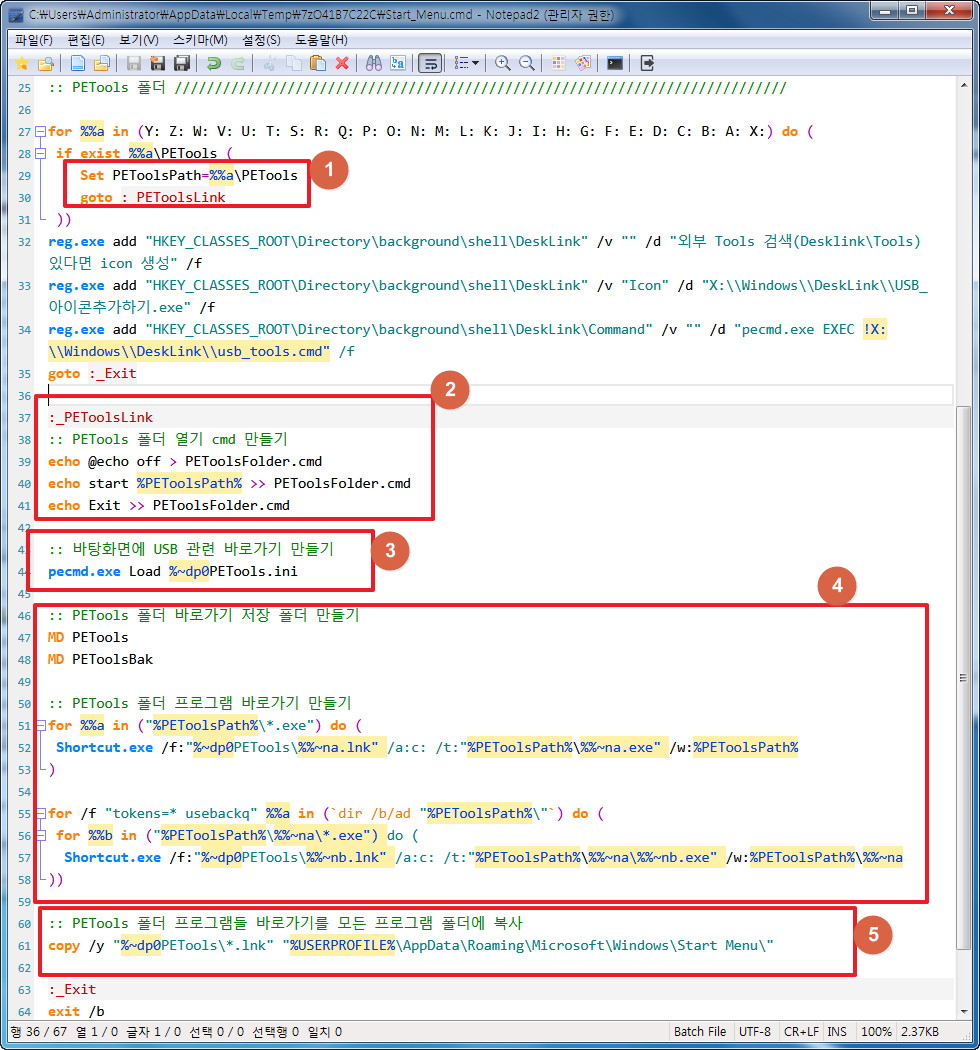
7. Start_Menu.cmd에서 만든 PEToolsFolder.cmd 파일입니다..경로를 알기 때문에...바로 폴더를 열면 됩니다..
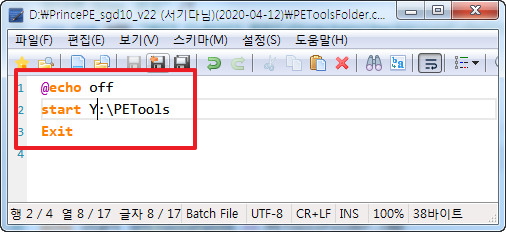
8. PETools 폴더 관련한 바로가기 2개를 ini에서 Public\Desktop 폴더에 만들어 주고 있습니다...
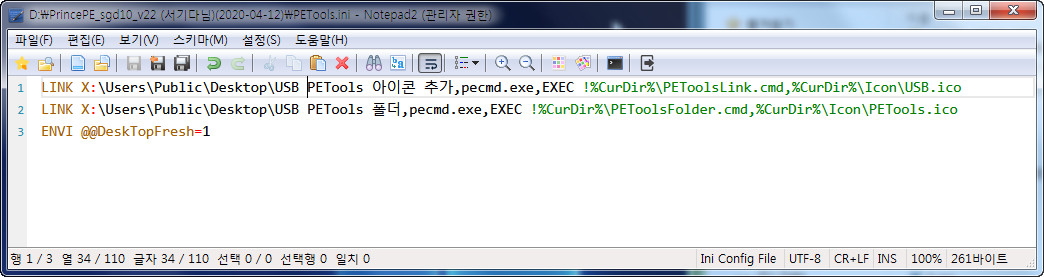
9. 바탕화면에 만든 USB 바로가기에서 바탕화면에 아이콘을 만드는 PEToolsLink.cmd 파일입니다..
테그파일은 PETools.txt로 하였습니다...그리고 txt 파일을 만드는데..많은 단어가 필요없어서..P 한글자만 넣었습니다
이미 만들어진 PETools폴더에 있는 바로가기를 복사하기 때문에..cmd가 단순합니다.
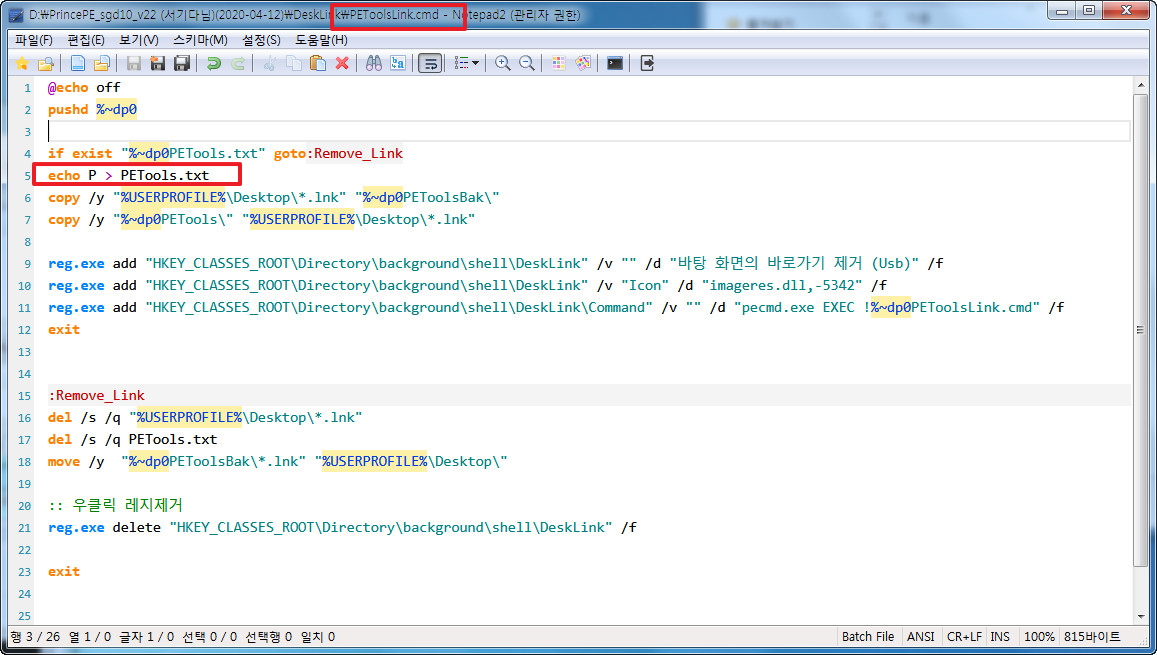
10. Tools 폴더에 있는 프로그램 바탕화면 바로기기를 만드는 install.cmd 입니다..구분이 되게 테그파일을 Tools.txt로 하고..글자다 T 한글자만
넣도록 하였습니다
이 cmd파일도 이미 X:\Windows\DeskLink\Tools 폴더에 만들어져 있는 바로가기를 복사하기 때문에 cmd가 간단합니다.
Tools폴더를 검색후..바로가기를 새로 만드는것보다 빠르게 작동합니다..
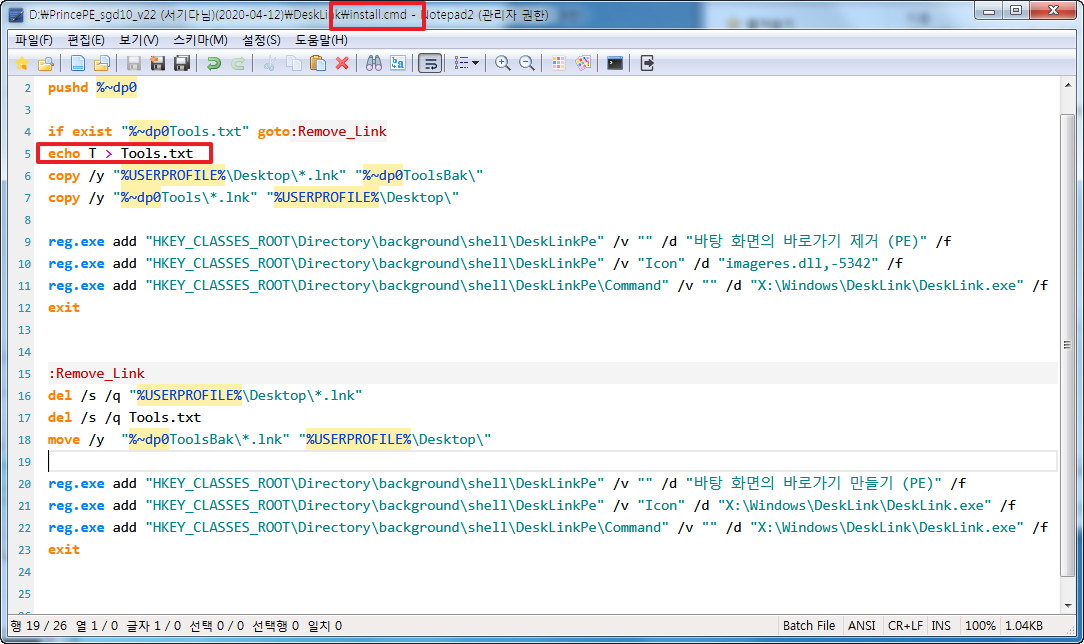
11. pe부팅중에는 USB가 없어서 PETools 폴더 검색이 되지 않았지만..PE 부팅후..USB를 꼽은 경우 PETools폴더를 검색하는 Usb_Tools.cmd
파일도 아래처럼 수정을 하였습니다..
Start_Menu.cmd 내용과 같습니다. 다만 PEToolsLink.cmd를 실행해서 바탕화면에 바로가기를 바로 복사해주고 있습니다.
맨 나주에 pecmd.exe ENVI @@DeskTopFresh=1 로 아이콘 재정렬을 해주고 있습니다
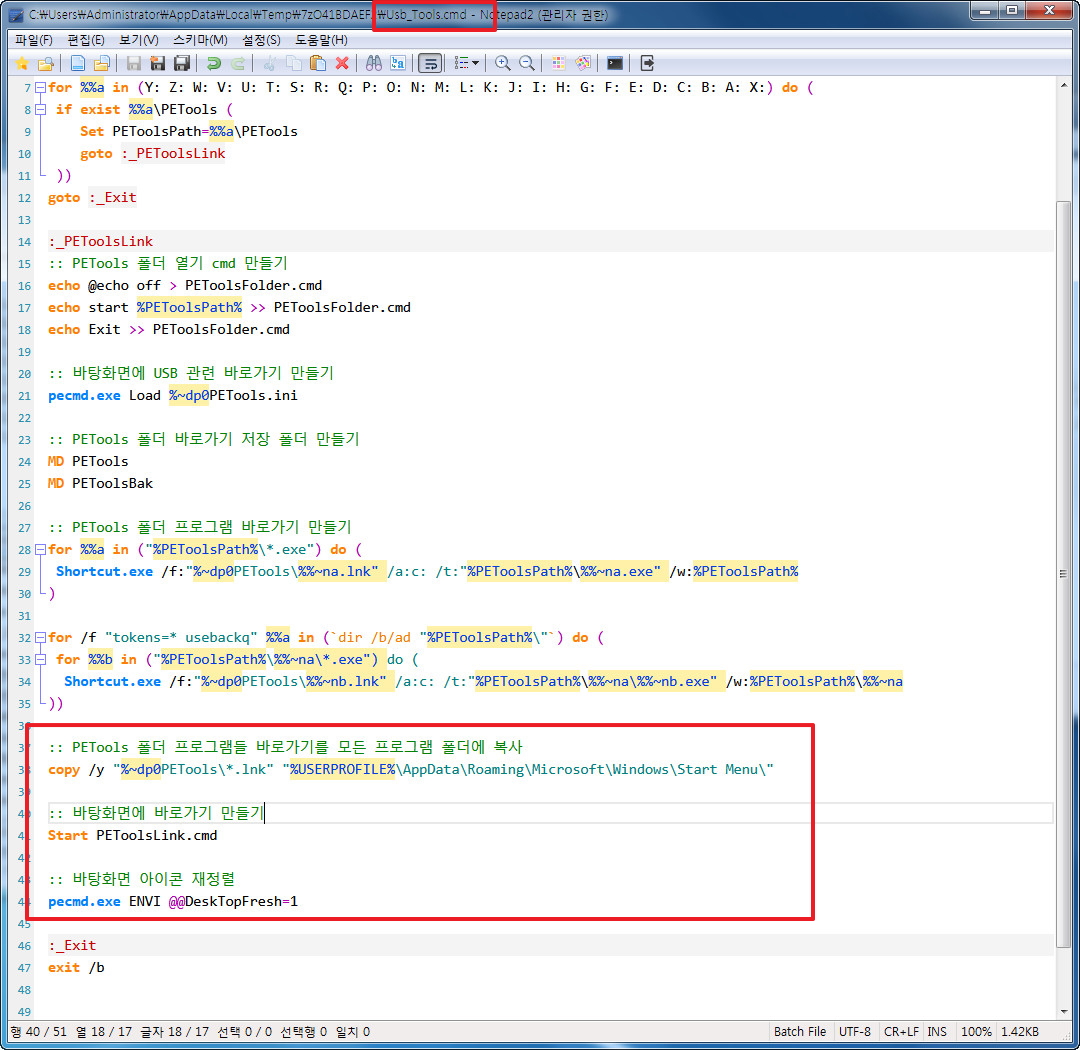
12. pe부팅시에 탐색기 재시작하는것이 싫어서 PrincePE22_sgd10 부팅시에 탐색기 재시작을 하지 않았더니..바탕화면 바로가기에 1번이..맨
나중에 있네요...
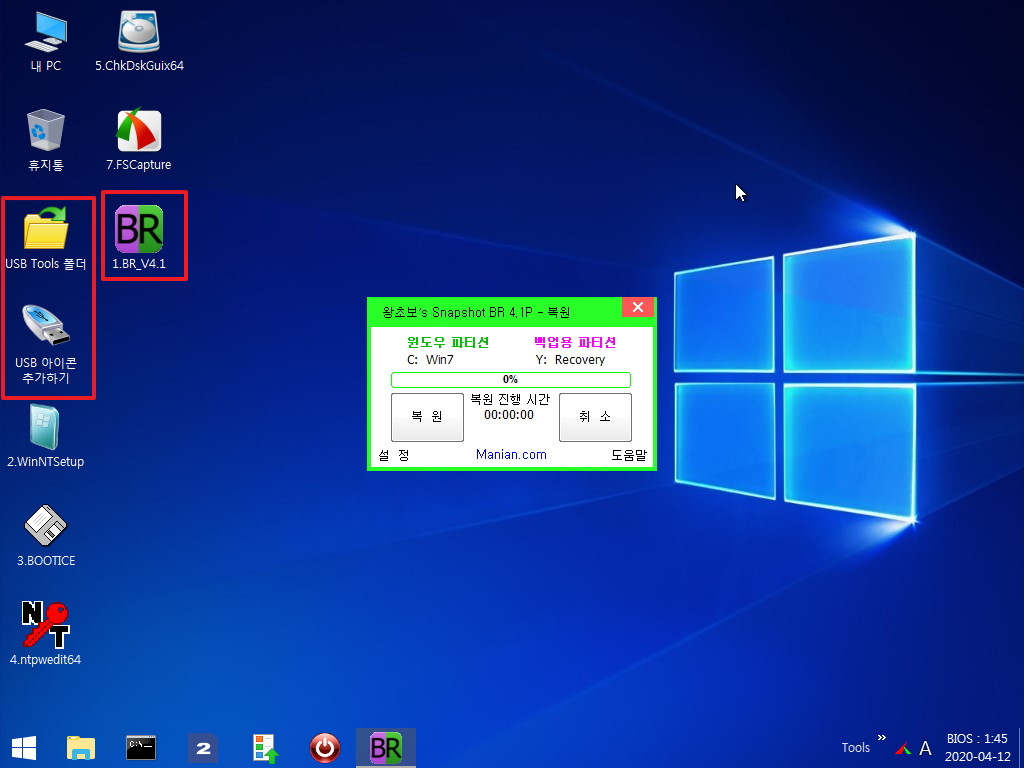
13. 탐색기 재시작을 하지 않도록 한것입니다.
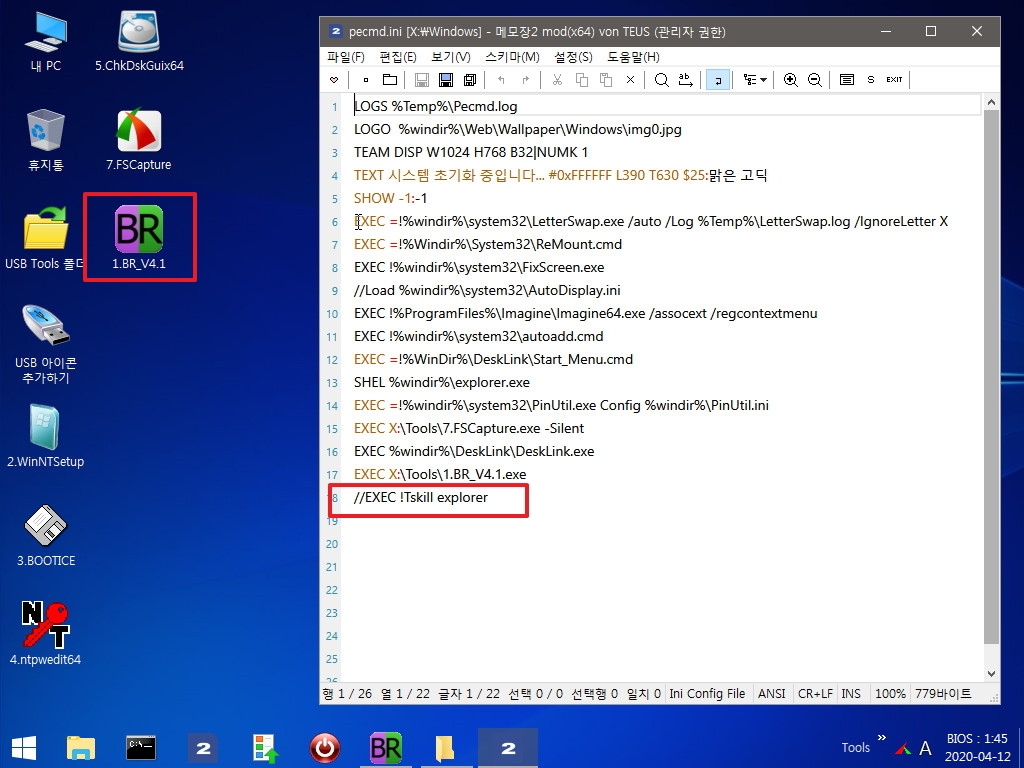
14. pecmd.ini에서 탐색기 재시작을 하게해서..1번 아이콘이 제자리를 찾았습니다..
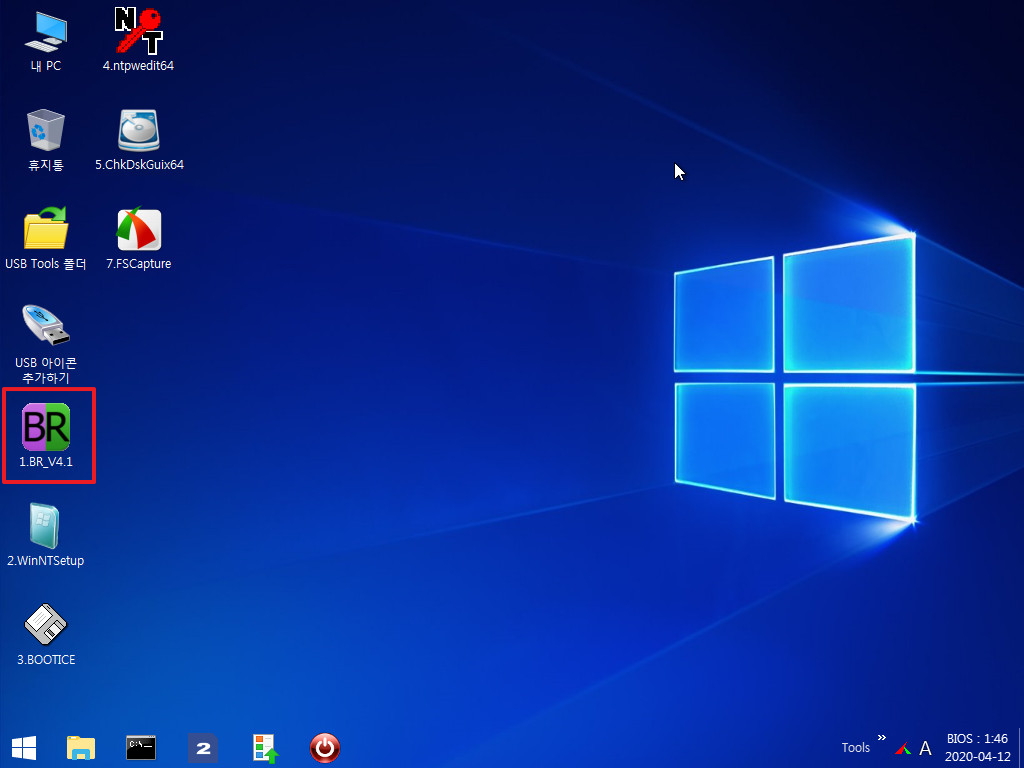
15. PETools를 활용하도록 cmd를 모두 수정한 pe로 부팅을 하였습니다.. X:\Windows\DeskLink\Tools 폴더에 만들어진 바로가기를 복사를
해서 아래처럼 1번 아이콘이 자기 자리에 있습니다.

16. DeskLink 폴더에 boot.wim에서 보지 못했던 폴더 4개와 PEToolsFolder.cmd 파일이 생겼습니다.
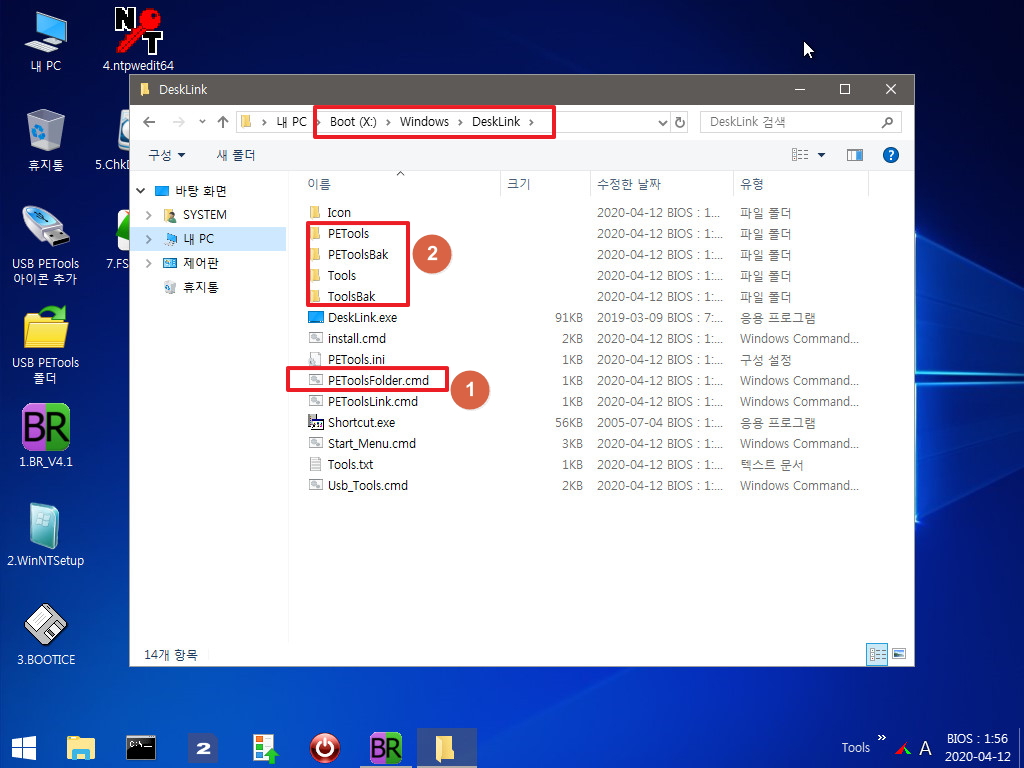
17. Tools폴더에 X:\Tools 폴더에 있는 바로가기가 만들어졌습니다..바탕화면에 있는 바로가기는 이파일들을 복사한것입니다
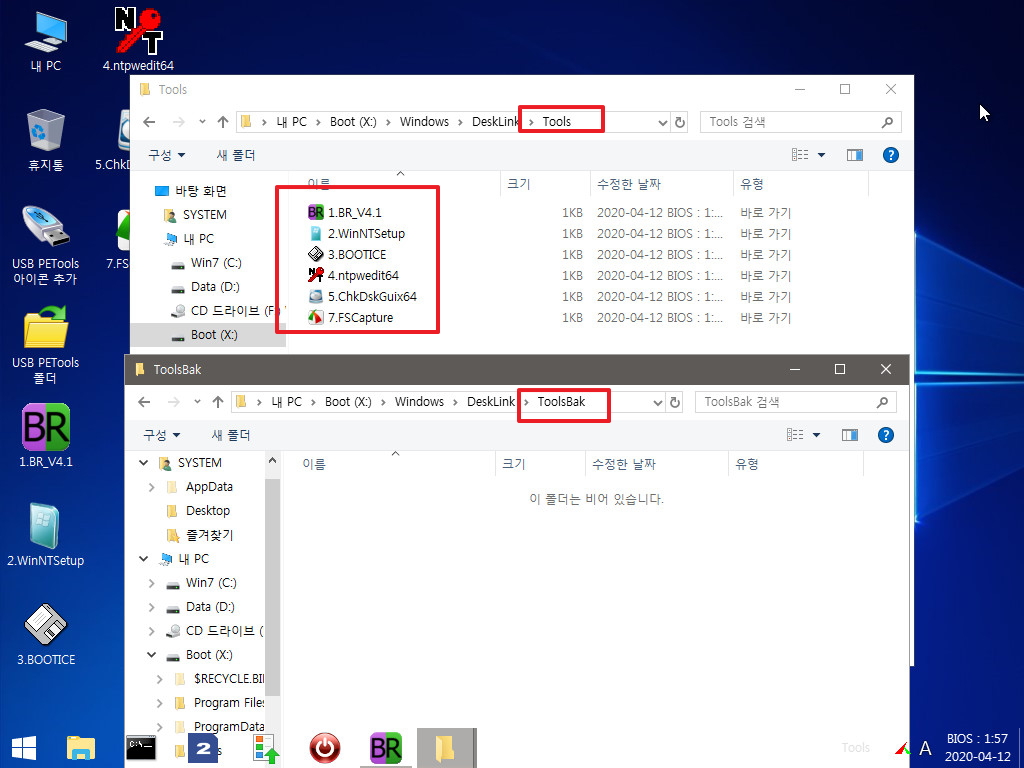
18. PETools도 검색이 되어서 아래 폴더에 바로가기 파일들이 만들어져 있습니다
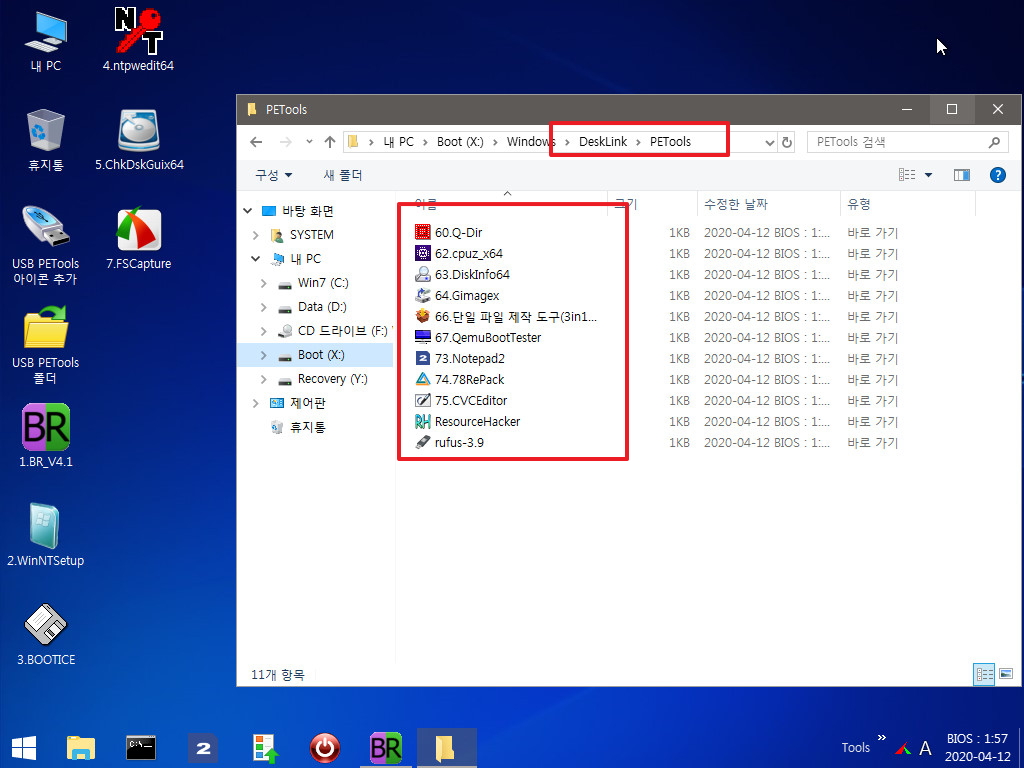
19. 위에 만들어진 바로가기 파일들이 모든 프로그램에 복사가 되어 있어서..모든 프로그램에는 모든 바로가기 파일이 있습니다..
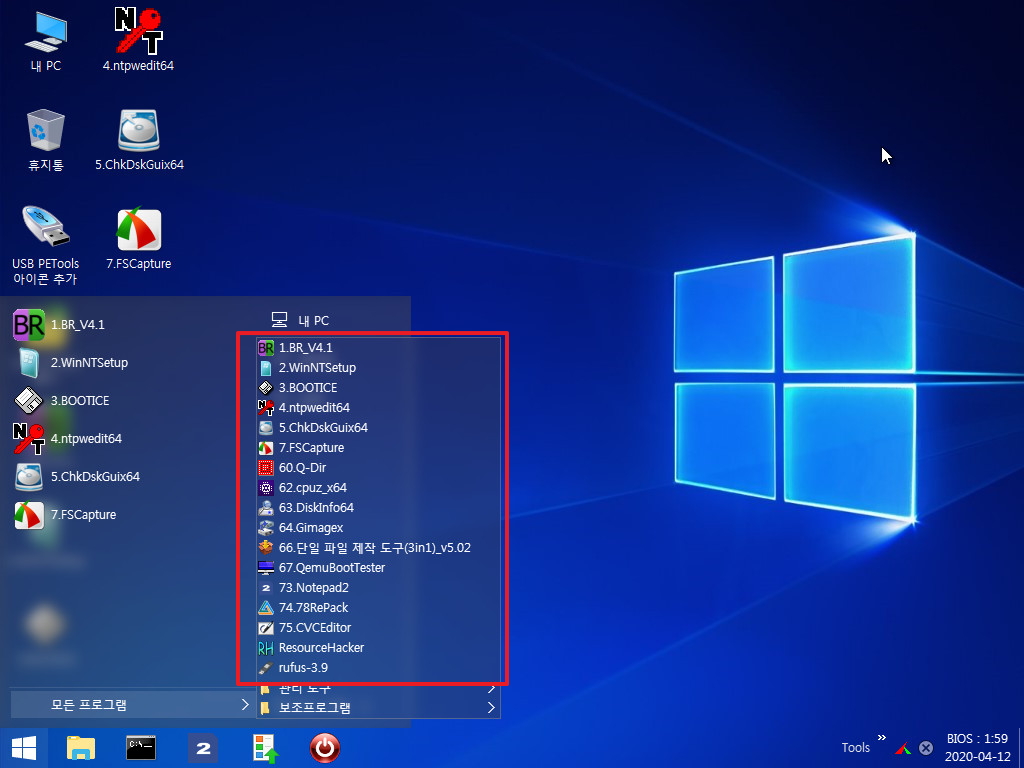
20. 바탕화면에 있는 1번을 클릭하면 바로 Y:\PETools 폴더가 열립니다..
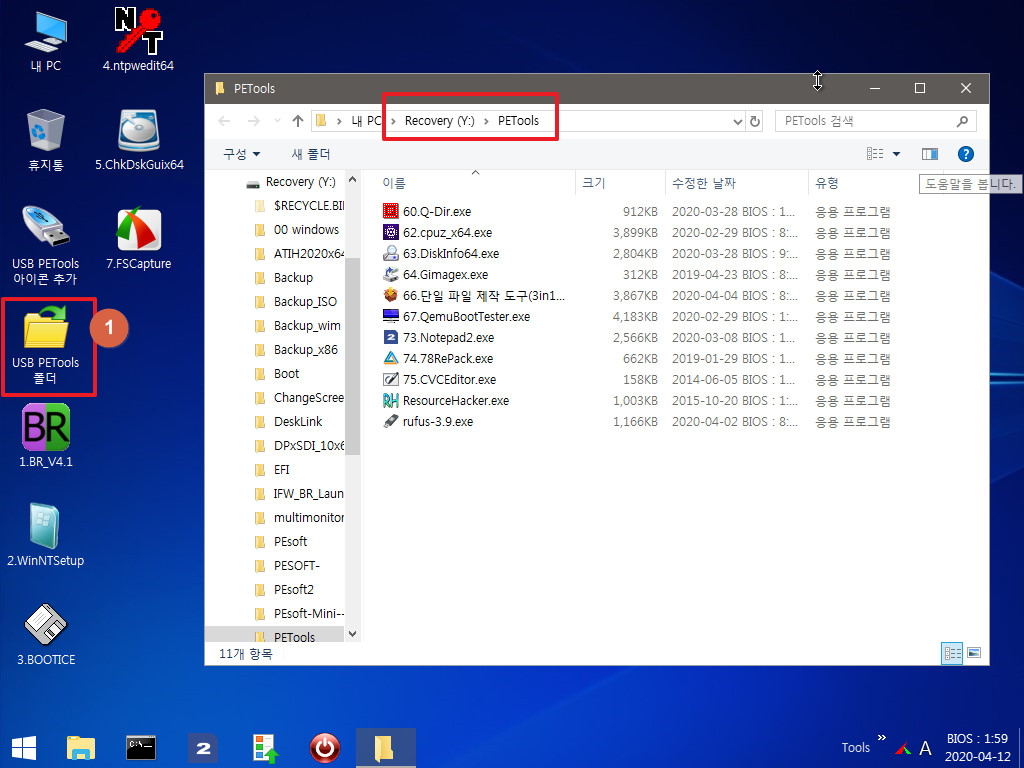
21. PETools 폴더를 검색한 Start_Menu.cmd에서 PEToolsFolder.cmd 파일을 만들기 때문에...PEToolsFolder.cmd에는 모든 드라이브 경로를
검색하지 안하고 PETools 폴더를 바로 열어서 보어줍니다..모든 드라이브를 검색하는것보다는 cmd가 깔끔합니다
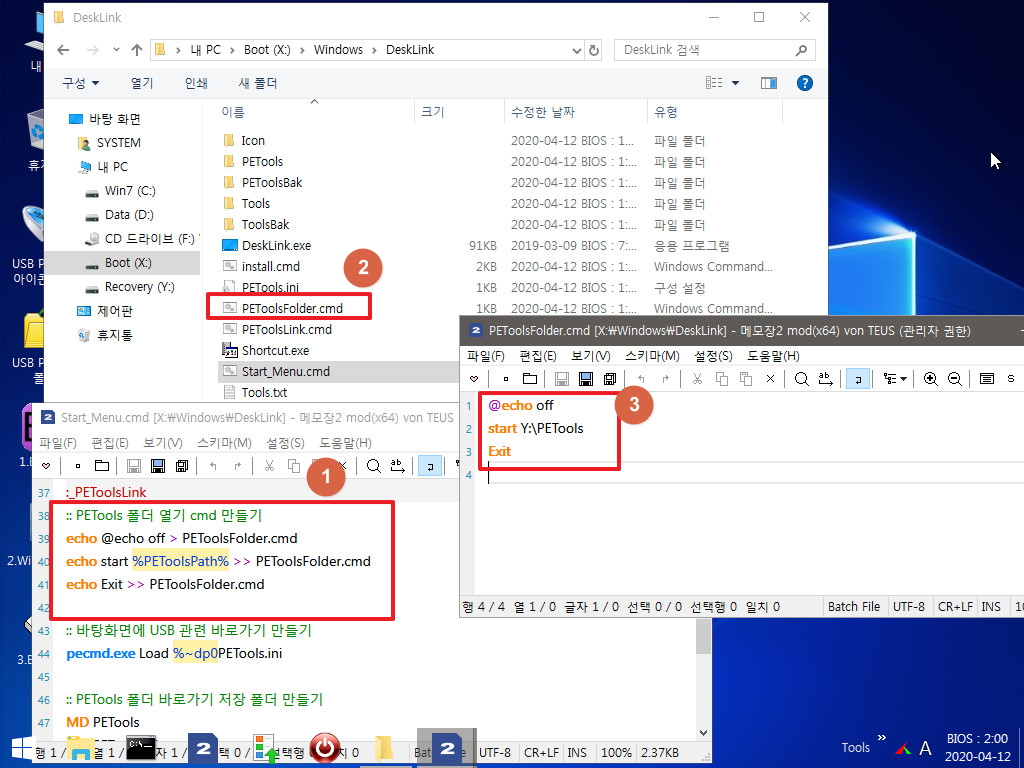
22. 1번을 클릭해서 바탕화면에 바로가기를 만들었습니다..원래는 X:\Windows\DeskLink\PETools에 있는 바로가기 파일을 복사하는것이죠
우클릭에도 메뉴가 등록이 되었습니다
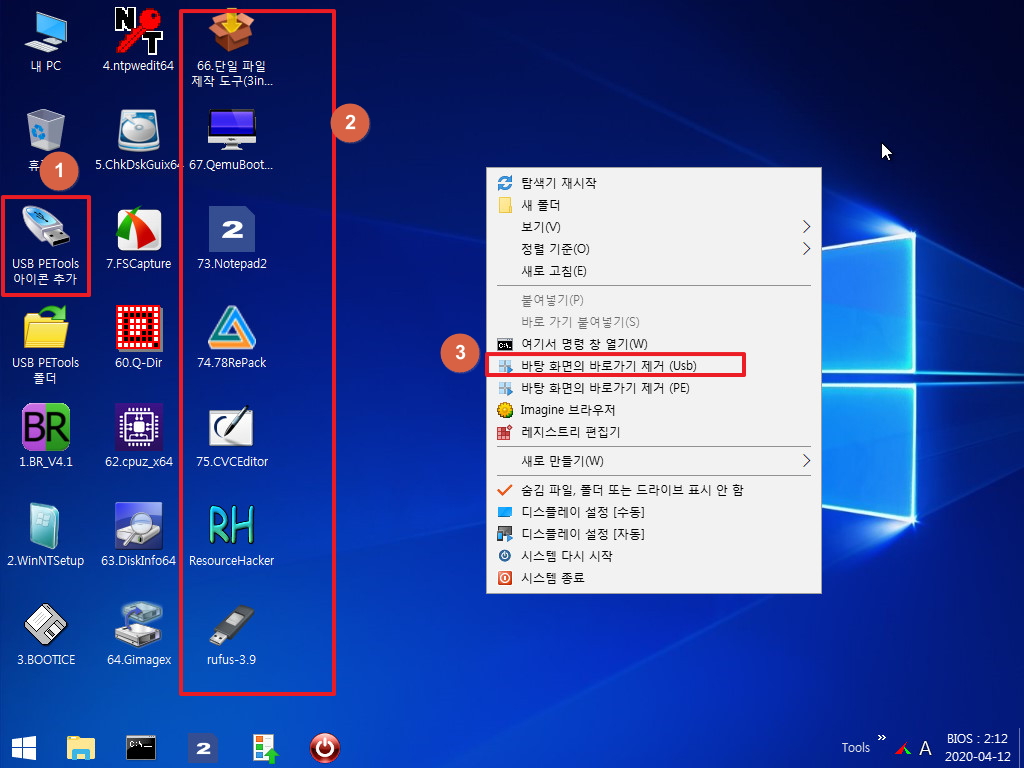
23. 바로가기 파일 삭제를 위해서 기존 바탕화면에 있는 바로가기 파일은 아래의 폴더에 복사되어 있습니다
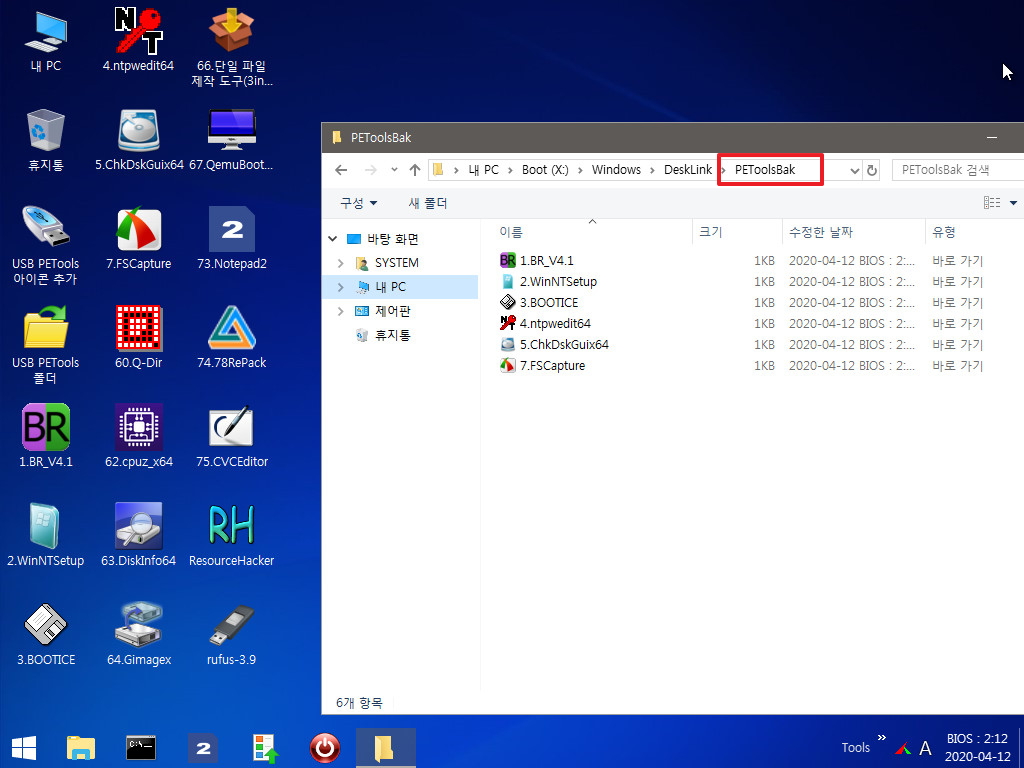
24. 우클릭에서 PETools, 폴더에 있는 프로그램 바로가기를 삭제한 모습입니다..
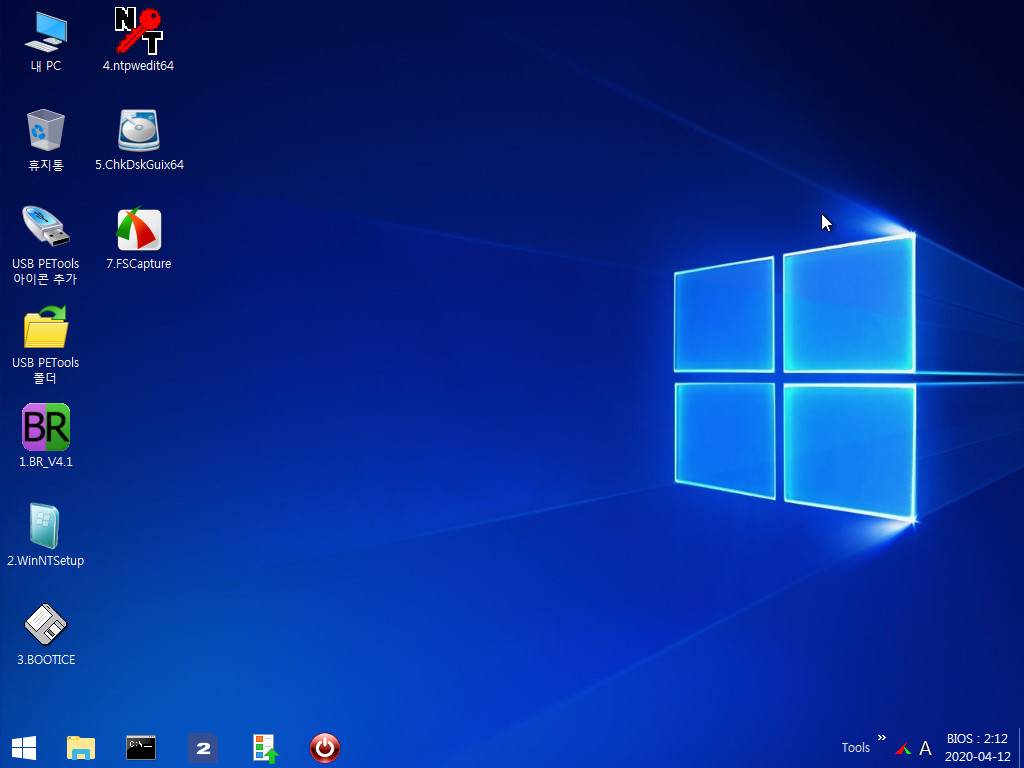
25. 우클릭 메뉴도 삭제가 되었습니다..한번더 삭제를 해볼까요..
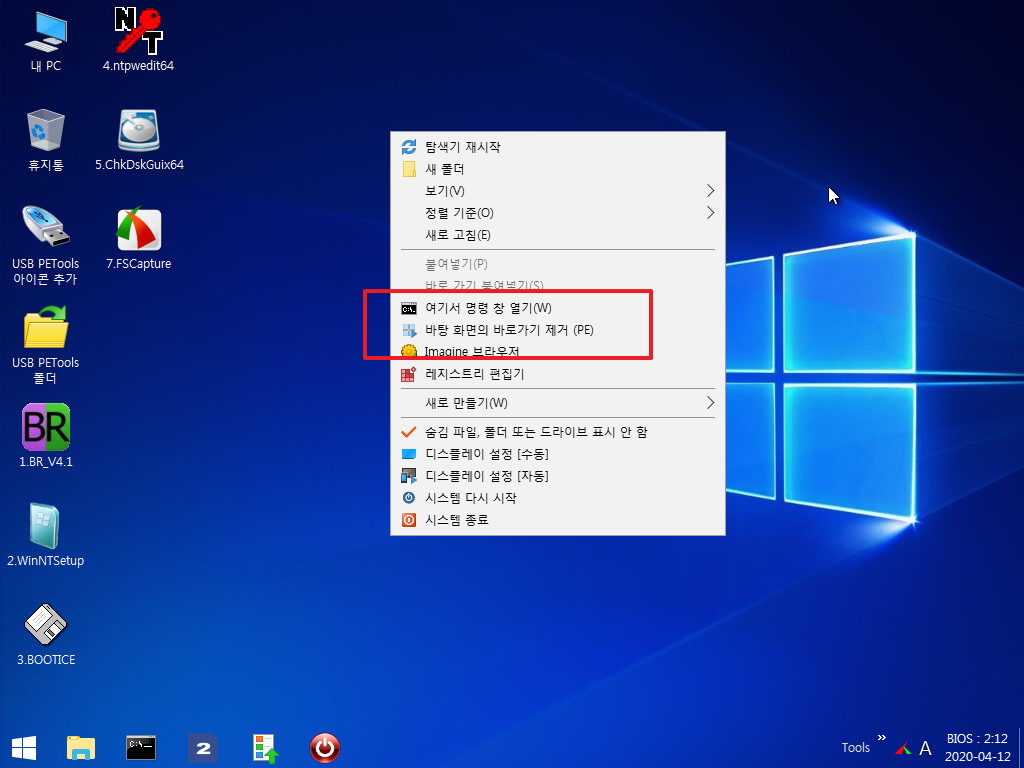
26. 바탕화면에 2개만 남았습니다.
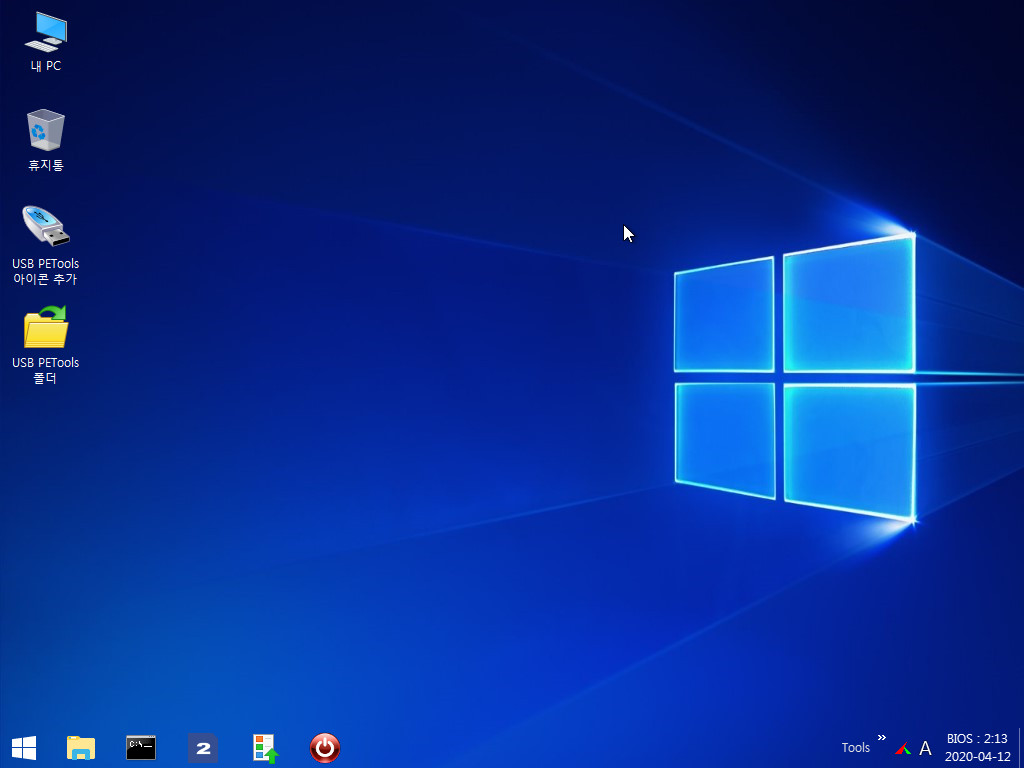
27. PrincePE22_sgd10_cmd수정.iso 파일이 DeskLink\Tools 폴더에 보시면 66.단일 파일 제작 도구(3in1)_v5.02.exe 파일이 있습니다.
옛날*님 R-DriveImage를 서기*님 작품에 추가하여 보았습니다.
https://windowsforum.kr/review/13205548
위의 사용기에서 소개를 하여 드렸던 프로그램입니다..다운 링크도 소개되어 있습니다.. 서기*님 작품에...단일파일로 만들어서 프로로그램을
추가 하실때 따로 프로그램을 찾지 않고 서기*님 ISO에서 찾아서 편하게 사용하셨으면 하는 마음에 제가.ㅣ.서기*님께 ISO 파일에 추가를 해달
다라고 요청을 했습니다...
이 프로그램은 우리두님께서 윈포에 소개를 하여 주신 파일입니다..중국 프로그램이 한글화 된것입니다..그리고 오토잇으로 만들어졌고 암호화가
되어 있어서 인지...바이러스 검출이 엄청됩니다..이른 부분들에 대해서 감안하고 활용을 하여 주십시요
윈포에 이미 공개된 작품이고..바로 다운받을수 있는 링크도 있지만 PE만 다운받으신분들을 찾기도 불편하실것 같아서..제가 요청하여서 추가된
파일입니다. 혹시 문제가 되신다면...서기*님이 아니라..저에게 말씀하여 주십시요
단일파일을 만드실때 편하시라도..추가를 요청했던 파일입니다...
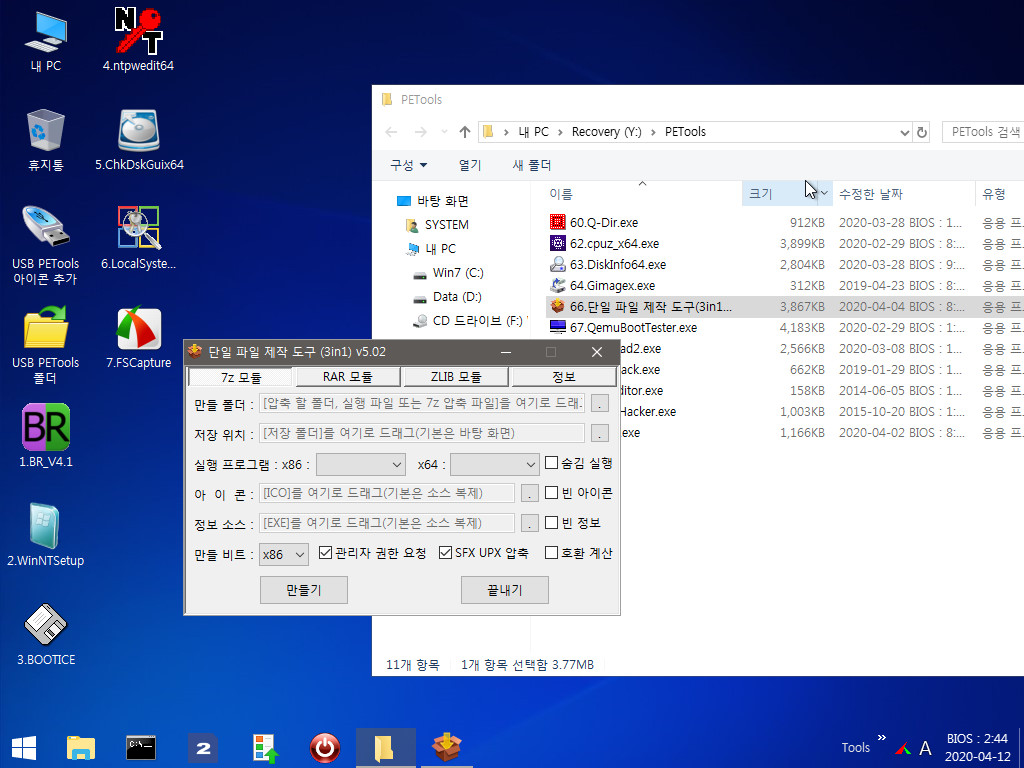
28. 자도 단일파일을 만들때 활용하고 있습니다..이 프로그램의 구버전을 만든 단일파일의 경우 windows10에서 실행되지 않은 경우도 있습니다
이런 문제가 보완된 프로그램입니다.
바이러스 검출이 너무 많이 되죠...불편하신분들은 ISO 파일에서 삭제를 하시면 되실것 같습니다
단일파일을 만드시기 어려운 분들께서 쉽게 만드실수 있어서 추가 요청을 했습니다만..바이러스 검출이 만이 되어서..저도..조금 그렇습니다
그냥..서기*님께 삭제를 괜히 부탁드렸구나 하는 생각도 들기는 합니다..마음이 불편하신분들은 바로삭제하여 주십시요
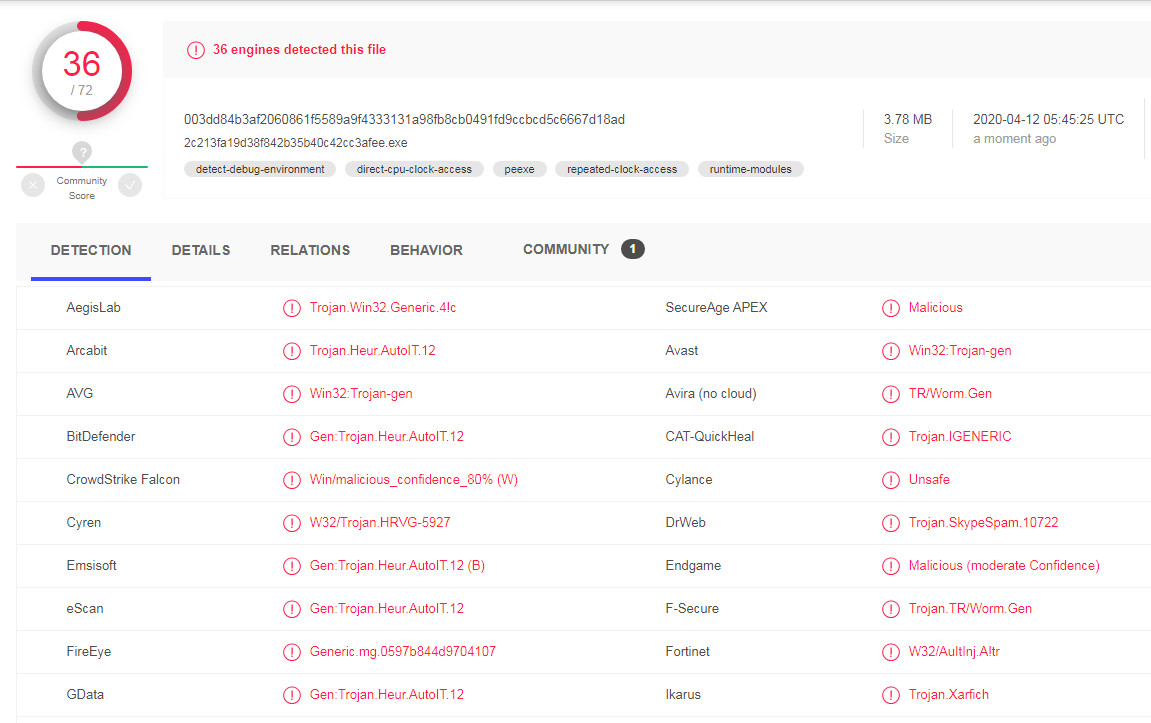
29. 마무리
boot.wim 외부에 있는 DeskLink 폴더에 프로그램을 추가하면 pe에 바로가기가 만들어져서 사용하기가 편리합니다..
DeskLink 폴더에는 cmd 파일들이 있어야해서..이 cmd 파일을 모두 boot.wim안에 넣어보았습니다
boot.wim 파일만 사용을 하다가...boot.wim 파일없이 프로그램을 추가하고 싶은 경우 그냥 PETools 폴더를 만들고 프로그램만 넣으면 되어서
cmd 파일에 대해서는 신경쓰지 않아서 편할것 같습니다
스크란샷에 있는 PETools 폴더 사용기처럼...배경화면 사진을 넣으면..바로 적용할수도 있기도 합니다.
이런 방식으로 활용하는 사람도 있구나 하여 주십시요
즐거운 일요일이 되시길 바랍니다.
댓글 [5]
-
서기다 2020.04.12 18:31
-
왕초보 2020.04.12 18:48
바로가기 파일 만드는 수 많은 방법중에서 하나일것입니다..
루트에 있는 DeskLink 폴더에 있는 DeskLink.exe install.cmd Shortcut.exe 파일을 X:\Windows\DeskLink 폴더안에 모아 놓은것 넣은것
뿐입니다 이렇 방식도 있구나하고 편안하게 보아 주십시요.
-
별의아이 2020.04.13 09:03
고생하셨습니다.
-
ehdwk 2020.04.13 12:18
수고하셨습니다. -
마메드네 2020.04.13 13:01
수고하셨습니다
감사합니다
| 번호 | 제목 | 글쓴이 | 조회 | 추천 | 등록일 |
|---|---|---|---|---|---|
| [공지] | 사용기/설치기 이용안내 | gooddew | - | - | - |
| 6586 | 윈 도 우| knm님 1-SSboot pe 잠깐만 살펴보았습니다. [14] | 서기다 | 1062 | 18 | 04-13 |
| 6585 | 윈 도 우| 대충 이렇게 표시 되네요 [203] | 집앞의_큰 | 3366 | 184 | 04-12 |
| 6584 | 기 타| 윈도우에서 R-DriveImage로 백업,복원이 되네요. 그린53님 ... [6] | 왕초보 | 1290 | 8 | 04-12 |
| » | 기 타| 서기*님 PrincePE22에서 PETools 폴더를 적용하여 보았습니다 [5] | 왕초보 | 898 | 7 | 04-12 |
| 6582 | 윈 도 우| 종료)PrincePE22_sgd11 [87] | 서기다 | 17668 | 86 | 04-12 |
| 6581 | 기 타| Trueimage 2020 [16] | 첨임다 | 1979 | 28 | 04-11 |
| 6580 | 기 타| VHD-자식생성 [27] | 첨임다 | 1946 | 40 | 04-11 |
| 6579 | 기 타| 서기*님 PrincePE22 에서 USB Tools 폴더 관련입니다. [4] | 왕초보 | 956 | 9 | 04-11 |
| 6578 | 기 타| 옛날*님 R-DriveImage를 서기*님 작품에 추가하여 보았습니다. [6] | 왕초보 | 1026 | 11 | 04-11 |
| 6577 | 기 타| 서기*님 PrincePE22_sgd9 버전 부팅기입니다.. [8] | 왕초보 | 1023 | 10 | 04-10 |
| 6576 | 윈 도 우| Windows 10 LTSC V.Final(안정화 중심) [50] | 졸린사자 | 3975 | 80 | 04-10 |
| 6575 | 소프트웨어| OEM 복구솔루션이라... [17] | 디폴트 | 5437 | 20 | 04-08 |
| 6574 | 윈 도 우| 자숙하겠습니다 바이러스 검사도 해보세요 [102] | 서기다 | 5831 | 123 | 04-07 |
| 6573 | 기 타| [종료]WTG(18363.752)통파일 [759] | 첨임다 | 4369 | 351 | 04-06 |
| 6572 | 윈 도 우| [종료]실컴용(18363.752) [642] | 첨임다 | 3553 | 295 | 04-06 |
| 6571 | 윈 도 우| Edge 설정 -설치 테스트 [64] | 집앞의_큰 | 1966 | 61 | 04-06 |
| 6570 | 소프트웨어| Portable Start Menu V3.5 (런처프로그램) [26] | 슈머슈마 | 2633 | 35 | 04-05 |
| 6569 | 윈 도 우| 종료)PrincePE를 제 취향에 맞게 수정했습니다. [76] | 서기다 | 4574 | 86 | 04-02 |
| 6568 | 윈 도 우| 코딩용 폰트 바른고딕코딩폰트 물건이네요 [6] | 번개 | 2697 | 13 | 04-02 |
| 6567 | 소프트웨어| 저장장치 속도 뻥튀기 사용기입니다. [4] |
|
2130 | 6 | 04-01 |

17년쯤에 peutil.wim을 usb에 넣고 사용하며 만들어간걸 기억하실 겁니다 큰*무님 flo*er님 왕*보님 사랑* 등등 제가 기억하지 못하는 많은분들의 도움을 받아서 완성하고 뿌듯하게 잘 사용했죠
그렇게 3년동안 드문드문 쓰다보니 어느날 수정하기가 갑갑하더군요 결국 대부분의 설정을 지우며 오로지 바탕화면 바로가기 생성만 남겨두고 사용하였습니다 단순화하니 좀 할만했습니다. 그러다 desklink를 보게 된것이죠
거의 건드릴 필요 없이 내키는대로 이컴저컴에서 유틸바로가기 불러서 사용하는 편함이 있더군요
물론 바로가기 불러올때 딜레이가 있습니다 양이 많아질수록 더 그러더군요
그렇지만 신경 쓰지않고 여기저기서 활용하기는 좋더군요
아직 다 파악하지 못했지만 위글은 세팅된 pe에 너무 특화되는 경우가 있는것 같습니다
거기서 취향차이가 있는것 같습니다
제가 진득하게 오래 컴을 붙잡고 사용한다면 각pe에 다 세팅하고 사용하겠지만 지금은 유틸이 필요할때 usb에 폴더안에 exe파일 실행하면 바로가기 깔아주는게 편한 현실입니다.
그래도 배우는게 많아서 틈나는대로 실습해보겠습니다
제가 보기만해서 깨닫지 못하는 것도 많을테니까요